Cortanaが「ファイナンス」アプリから学習する(21/25) [-Cortana(コルタナ)を使う]
スポンサードリンク
Cortanaに「ファイナンスカード」を装着すると(オンにすると)、「マネー」アプリの情報をCortanaのホーム画面に表示してくれるようになります。
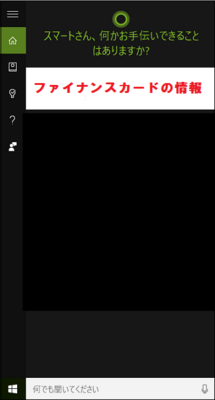

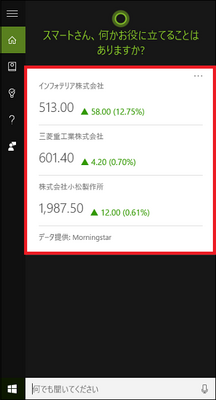
(※ 「・・・」アイコンをクリックすると、[ウォッチリストを非表示にする]や[ノートブックで編集]を選択できます。)
表示されるのは、「追跡している銘柄」だけです。「追跡している銘柄」が追加されてなければ、「ファイナンスカード」がオンになっていても、ホーム画面には銘柄の情報は表示されません。
-------------------------------------------
「ファイナンスカード」を挿入する操作は(オンにするには)以下の通りです。
(1) [何でも聞いてください]→[ノートカード]→[ファイナンス]とたどり、「ファイナンスのカード」のスイッチをクリックします。
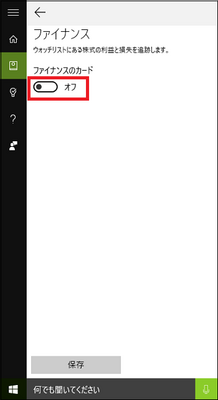
(2) すぐにスイッチが「オン」なったのを確認し、「追跡している銘柄」の[+ 銘柄を追加]をクリックします。
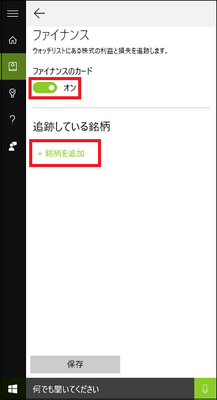
(3) 「企業名または銘柄コードを検索」欄に、追跡している銘柄(例:コマツ)をキーボード入力し、プルダウンメニューをクリックします。
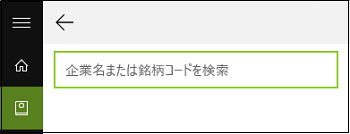

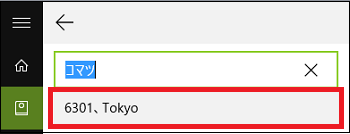
(4) 選択した銘柄かどうか確認し、正しければ[追加]ボタンをクリックします。
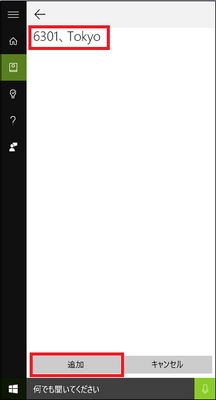
(※ 「追跡している銘柄」に新しく銘柄(例:コマツの銘柄コード:6301)が追加されます。)
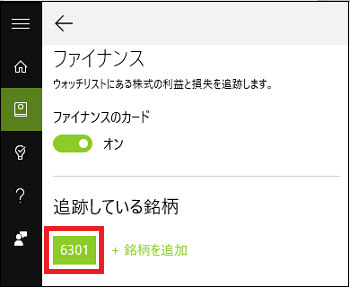
(5) (3)および(4)の操作を繰り返して、「追跡している銘柄」を追加できます。銘柄の追加が終わったら、[保存]ボタンをクリックします。
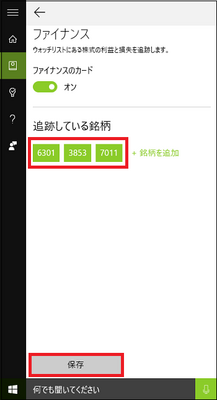
(※ 「ファイナンスのカード」の上に「設定が更新されました。」と表示されます。以後、Cortanaのホーム画面の「ファイナンスカードの情報」枠内に追加された銘柄の株価情報が表示されるようになります。)
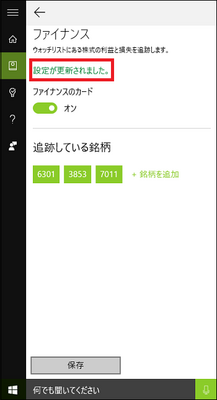
-----------------------------------------
「追跡している銘柄」を削除する操作は以下の通りです。
(1) 「追跡している銘柄」から削除する銘柄(例:7011)をクリックします。

(2) [ゴミ箱]アイコンをクリックします。
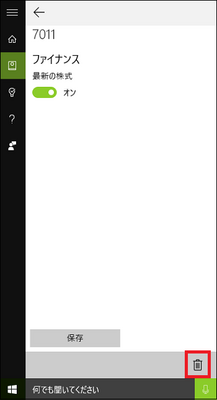
(※ 指定した銘柄(例:7011)が削除されます。[保存]ボタンをクリックする必要はありません。)
【参考】
・「ファイナンスカード」のスイッチのデフォルトは「オン」です。
・「ファイナンスカード」をオフにする時は、「ファイナンスカード」のスイッチを「オフ」にした状態で[保存]ボタンをクリックします。
スポンサードリンク
Cortanaに「ファイナンスカード」を装着すると(オンにすると)、「マネー」アプリの情報をCortanaのホーム画面に表示してくれるようになります。
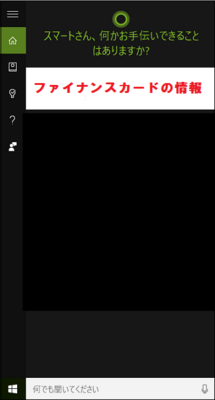
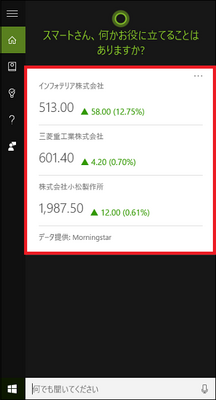
(※ 「・・・」アイコンをクリックすると、[ウォッチリストを非表示にする]や[ノートブックで編集]を選択できます。)
表示されるのは、「追跡している銘柄」だけです。「追跡している銘柄」が追加されてなければ、「ファイナンスカード」がオンになっていても、ホーム画面には銘柄の情報は表示されません。
-------------------------------------------
「ファイナンスカード」を挿入する操作は(オンにするには)以下の通りです。
(1) [何でも聞いてください]→[ノートカード]→[ファイナンス]とたどり、「ファイナンスのカード」のスイッチをクリックします。
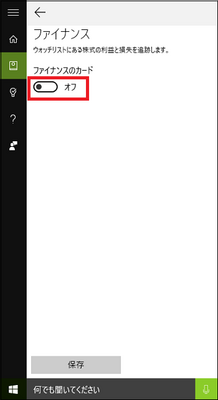
(2) すぐにスイッチが「オン」なったのを確認し、「追跡している銘柄」の[+ 銘柄を追加]をクリックします。
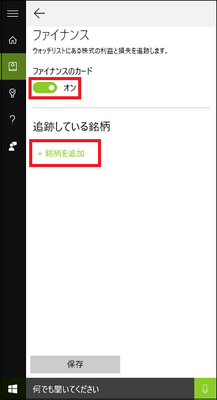
(3) 「企業名または銘柄コードを検索」欄に、追跡している銘柄(例:コマツ)をキーボード入力し、プルダウンメニューをクリックします。
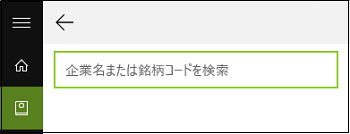
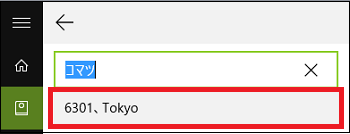
(4) 選択した銘柄かどうか確認し、正しければ[追加]ボタンをクリックします。
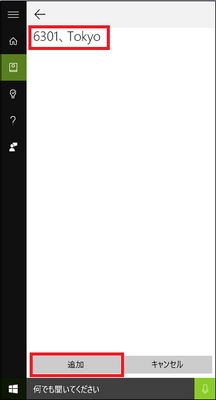
(※ 「追跡している銘柄」に新しく銘柄(例:コマツの銘柄コード:6301)が追加されます。)
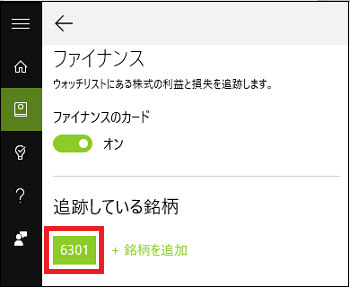
(5) (3)および(4)の操作を繰り返して、「追跡している銘柄」を追加できます。銘柄の追加が終わったら、[保存]ボタンをクリックします。
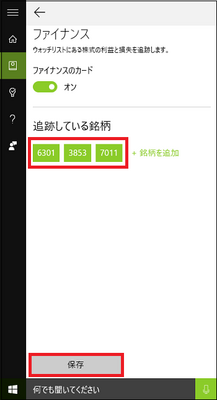
(※ 「ファイナンスのカード」の上に「設定が更新されました。」と表示されます。以後、Cortanaのホーム画面の「ファイナンスカードの情報」枠内に追加された銘柄の株価情報が表示されるようになります。)
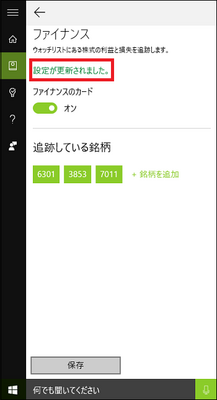
-----------------------------------------
「追跡している銘柄」を削除する操作は以下の通りです。
(1) 「追跡している銘柄」から削除する銘柄(例:7011)をクリックします。

(2) [ゴミ箱]アイコンをクリックします。
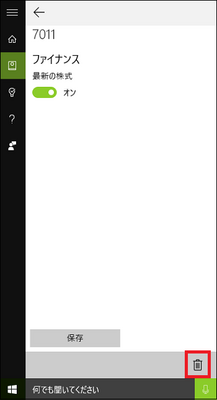
(※ 指定した銘柄(例:7011)が削除されます。[保存]ボタンをクリックする必要はありません。)
【参考】
・「ファイナンスカード」のスイッチのデフォルトは「オン」です。
・「ファイナンスカード」をオフにする時は、「ファイナンスカード」のスイッチを「オフ」にした状態で[保存]ボタンをクリックします。
スポンサードリンク
2015-12-13 18:27
nice!(0)
コメント(0)
トラックバック(0)




コメント 0